Lorsque vous créez un graphique dans une feuille de calcul Excel, un document Word ou une présentation PowerPoint, de nombreuses options s’offrent à vous. Que vous utilisiez un graphique recommandé pour vos données, un graphique que vous choisirez dans la liste de tous les graphiques ou un de notre sélection de modèles de graphique, il peut être utile d’en savoir un peu plus sur chaque type de graphique.
Pour obtenir une description de chaque type de graphique, sélectionnez une option dans la liste déroulante suivante.
Les données organisées en colonnes ou en lignes dans une feuille de calcul peuvent être représentées dans un histogramme. Un histogramme affiche généralement les catégories le long de l’axe horizontal (abscisses) et les valeurs le long de l’axe vertical (ordonnées), comme illustré dans ce graphique :
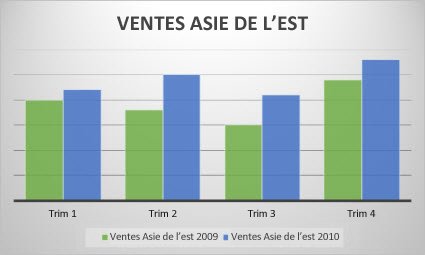
Types d’histogrammes
-
Histogramme groupé et histogramme groupé en 3D
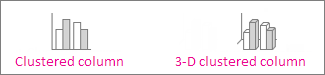
Un histogramme groupé affiche les valeurs sous forme colonnes en 2D. Un histogramme groupé en 3D affiche les colonnes au format 3D, mais il n’utilise pas de troisième axe des valeurs (axe de profondeur). Utilisez ce graphique lorsque vous avez des catégories représentant :
-
des plages de valeurs (par exemple, des totaux d’éléments) ;
-
des ajustements d’échelle spécifiques (par exemple, une échelle Likert avec des entrées telles que Totalement d’accord, D’accord, Neutre, Pas d’accord, Totalement pas d’accord).
-
des noms qui ne sont pas dans un ordre spécifique (par exemple, des noms d’articles, des noms géographiques ou des noms de personnes).
-
-
Histogramme empilé et histogramme empilé en 3D Un histogramme empilé affiche les valeurs sous forme de colonnes empilées en 2D. Un histogramme empilé 3D affiche les colonnes empilées au format 3D, mais n’utilise pas d’axe de profondeur. Utilisez ce graphique lorsque vous avez plusieurs série de données et que vous voulez mettre en évidence le total.
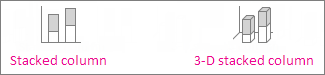
-
Histogramme empilé 100 % et histogramme empilé 100 % en 3D Un histogramme empilé 100 % affiche les valeurs dans des colonnes en 2D qui sont empilées pour représenter 100 %. Un histogramme empilé 3D 100 % affiche les colonnes au format 3D, mais n’utilise pas d’axe de profondeur. Utilisez ce graphique lorsque vous disposez d’au moins deux séries de données dont vous voulez faire ressortir les contributions au total, notamment si le total est le même dans chaque catégorie.
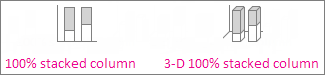
-
Histogrammes en 3D Les graphiques en histogrammes 3D utilisent trois axes que vous pouvez modifier (un axe horizontal, un axe vertical et un axe de profondeur), et ils comparent des points de données le long des axes horizontal et de profondeur. Utilisez ce graphique lorsque vous voulez comparer des données entre catégories et séries de données.
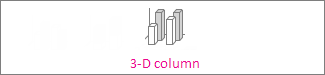
Les données qui sont agencées dans des colonnes ou des lignes sur une feuille de calcul peuvent être représentées dans un graphique en courbes. Dans un graphique en courbes, les données de catégorie sont distribuées de manière régulière le long de l’axe horizontal et toutes les données de valeurs sont distribuées de manière régulière le long de l’axe vertical. Les graphiques en courbes peuvent afficher des données continues sur une période donnée sur un axe mis à l’échelle de façon homogène et s’avèrent idéaux pour afficher les tendances des données à intervalles réguliers, comme les mois, les trimestres ou les années fiscales.
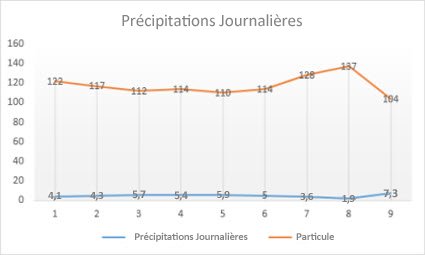
Types de graphiques en courbes
-
Courbes et courbes avec marques de données Qu’ils soient affichés avec ou sans marques pour indiquer des valeurs de données individuelles, les graphiques en courbes peuvent afficher les tendances au fil du temps ou des catégories espacées de façon uniforme, en particulier si vous avez de nombreux points de données et que l’ordre de leur affichage est important. S’il y a de nombreuses catégories ou que les valeurs sont approximatives, utilisez un graphique en courbes sans marques.
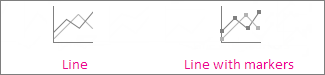
-
Courbes empilées et courbes empilées avec marques de données Qu’ils soient affichés avec ou sans marques pour indiquer des valeurs de données individuelles, les graphiques en courbes empilées permettent d’afficher la tendance de la contribution de chaque valeur sur une période donnée ou pour des catégories espacées de façon régulière.
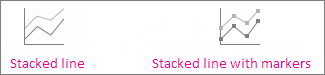
-
Courbes empilées 100 % et courbes empilées 100 % avec des marques de données Qu’ils soient affichés avec ou sans marques pour indiquer des valeurs de données individuelles, les graphiques en courbes empilées 100 % permettent d’afficher la tendance du pourcentage de contribution pour chaque valeur sur une période donnée ou pour des catégories espacées de façon régulière. S’il y a de nombreuses catégories ou que les valeurs sont approximatives, utilisez un graphique en courbes 100 % sans marques.
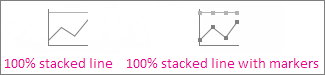
-
Courbes 3D Les graphiques en courbes 3D affichent chaque ligne ou colonne de données sous forme d’un ruban en 3D. Un graphique en courbes 3D présente des axes horizontal, vertical et de profondeur que vous pouvez modifier.
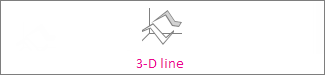
Remarques :
-
Les graphiques en courbes fonctionnent de façon optimale lorsque vous avez plusieurs séries de données dans votre graphique ; si vous avez une seule série de données, envisagez d’utiliser un graphique en nuages de points à la place.
-
Les graphiques en courbes empilés additionnent les données, ce qui ne correspond peut-être pas au résultat attendu. Étant donné qu’il n’est peut-être pas facile de voir que les lignes sont empilées, envisagez d’utiliser à la place un autre type de graphique en courbes ou en aires empilées.
-
Les données qui sont agencées en une colonne ou une ligne dans une feuille de calcul peuvent être représentées dans un graphique en secteurs. Les graphiques en secteurs représentent la taille des éléments d’une série de données par rapport à leur somme. Les points de données dans un graphique en secteurs sont représentés sous forme de pourcentage du graphique entier.
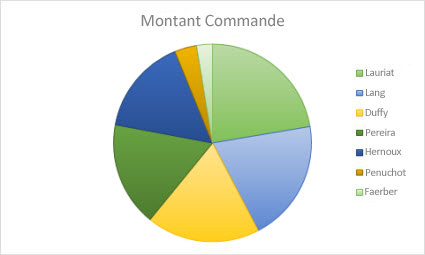
Il est conseillé d’utiliser un graphique en secteurs quand :
-
vous avez une seule série de données ;
-
aucune des valeurs dans vos données n’est négative ;
-
presqu’aucune des valeurs dans vos données n’est nulle ;
-
vous n’avez pas plus de sept catégories, qui représentent toutes des parties du graphique entier.
Types de graphiques en secteurs
-
Secteurs et secteurs en 3D Les graphiques en secteurs affichent la contribution de chaque valeur par rapport à un total au format 2D ou 3D. Vous pouvez extraire manuellement des secteurs d’un graphique en secteurs afin de les mettre en valeur.
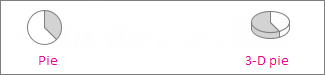
-
Secteurs de secteur et barre de secteurs Les graphiques de type secteurs de secteur ou barres de secteur affichent des graphiques en secteurs avec des valeurs plus petites extraites dans un graphique secondaire en secteurs ou barres empilées, ce qui permet de les différencier plus facilement.
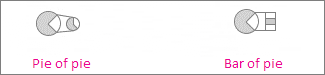
Les données qui sont agencées uniquement dans des colonnes ou des lignes dans une feuille de calcul peuvent être représentées dans un graphique en anneaux. De même qu’un graphique en secteurs, un graphique en anneaux représente la relation des différentes parties par rapport au total, mais il peut contenir plusieurs série de données.
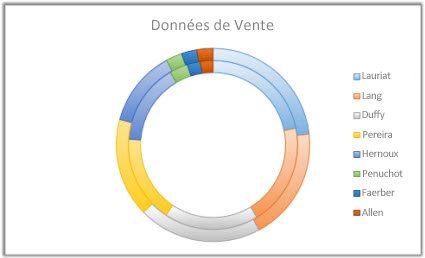
Types de graphiques en anneaux
-
Anneau Les graphiques en anneaux affichent les données en anneaux, où chaque anneau représente une série de données. Si les pourcentages sont affichés dans des étiquettes de données, chaque anneau totalise 100 %.
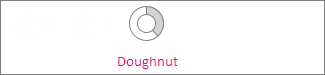
Remarque : Les graphiques en anneaux ne sont pas très lisibles. Il peut être préférable d’utiliser à la place un histogramme empilé ou un graphique à barres empilées.
Les données qui sont agencées dans des colonnes ou des lignes dans une feuille de calcul peuvent être représentées dans un graphique à barres. Ce type de graphique permet de représenter les comparaisons entre différents éléments. Dans un graphique à barres, les catégories sont généralement disposées le long de l’axe vertical, et les valeurs le long de l’axe horizontal.

Il est conseillé d’utiliser un graphique à barres lorsque :
-
les étiquettes des axes sont longues;
-
les valeurs affichées sont des durées.
Types de graphiques à barres
-
Barres groupées et barres groupées en 3D Un graphique à barres groupées affiche les barres au format 2D. Un graphique à barres groupées 3D affiche les barres au format 3D ; il n’utilise pas d’axe de profondeur.
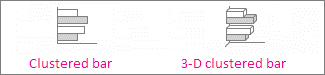
-
Barres empilées et barres empilées en 3D Les graphiques à barres empilées affichent la relation qui existe entre un tout et ses éléments individuels dans des barres en 2D. Un graphique à barres empilées 3D affiche les barres au format 3D ; il n’utilise pas d’axe de profondeur.

-
Barres empilées 100 % et barres empilées 100 % en 3D Une barre empilée 100 % affiche des barres en 2D qui comparent le pourcentage de contribution de chaque valeur par rapport à un total entre catégories. Un graphique à barres empilées 3D affiche les barres au format 3D ; il n’utilise pas d’axe de profondeur.
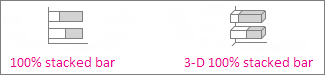
Les données organisées en colonnes ou en lignes dans une feuille de calcul peuvent être tracées dans un graphique en aires. Les graphiques en aires peuvent être utilisés pour tracer les modifications sur une période donnée et attirer l’attention sur la valeur totale pour une tendance. Ce type de graphique, qui affiche la somme des valeurs tracées, indique également la relation qui existe entre un tout et ses différentes parties.
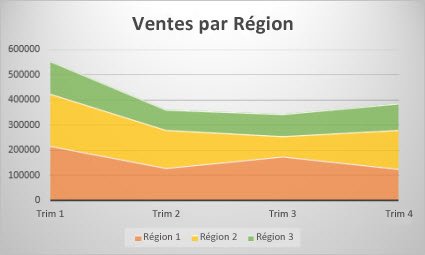
Types de graphiques en aires
-
Aires et aires en 3D Qu’ils soient représentés au format 2D ou 3D, les graphiques en aires affichent la tendance de valeurs sur une période donnée ou d’autres données de catégories. Les graphiques en aires 3D utilisent trois axes (horizontal, vertical et profondeur) que vous pouvez modifier. En règle générale, envisagez d’utiliser un graphique en courbes au lieu d’un graphique en aires non empilées, car les données d’une série peuvent être masquées par les données d’une autre série.
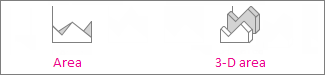
-
Aires empilées et aires empilées en 3D Les graphiques en aires empilées affichent la tendance de la contribution de chaque valeur sur une période donnée ou d’autres données de catégorie au format 2D. Un graphique en aires empilées 3D fait de même, mais il affiche les aires au format 3D sans utiliser d’axe de profondeur.
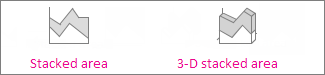
-
Aires empilées 100 % et aires empilées 100 % en 3D Les graphiques en aires empilées 100 % affichent la tendance de contribution en pourcentage pour chaque valeur sur une période donnée ou d’autres données de catégorie. Un graphique en aires empilées 100 % 3D fait de même, mais il affiche les aires au format 3D sans utiliser d’axe de profondeur.
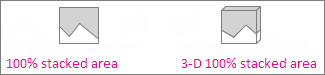
Les données qui sont agencées dans des colonnes et des lignes dans une feuille de calcul peuvent être représentées dans un graphique en nuages de points (XY). Placez les valeurs x dans une ligne ou colonne, puis entrez les valeurs y correspondantes dans les lignes ou colonnes adjacentes.
Un graphique en nuages de points comporte deux axes de valeurs : un axe horizontal (x) et un axe vertical (y). Il associe les valeurs x et y en points de données uniques et les affiche à des intervalles irréguliers ou des groupes. Les graphiques en nuages de points sont généralement utilisés pour afficher et comparer des valeurs numériques, telles que des données scientifiques, statistiques et d’ingénierie.
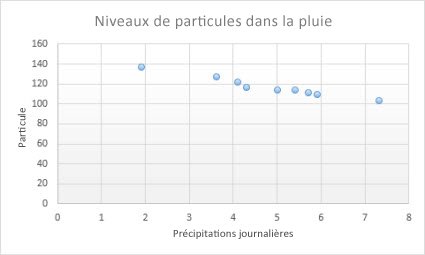
Il est conseillé d’utiliser un graphique en nuages de points lorsque :
-
vous souhaitez changer l’échelle de l’axe horizontal ;
-
vous souhaitez que l’axe horizontal soit une échelle logarithmique ;
-
les valeurs de l’axe horizontal ne sont pas régulièrement espacées ;
-
l’axe horizontal comporte de nombreux points ;
-
vous souhaitez ajuster les échelles d’axes indépendants d’un graphique en nuage de points pour fournir plus d’informations sur les données incluant des paires ou des ensembles groupés de valeurs ;
-
vous souhaitez afficher les similitudes entre les grands ensembles de données au lieu des différences entre les points de données ;
-
vous souhaitez comparer plusieurs points de données quelle que soit la période ; plus vous incluez de données dans un graphique en nuages de points, plus les comparaisons sont satisfaisantes.
Types de graphiques en nuages
-
Nuage de points Ce graphique affiche les points de données sans connecter les lignes pour comparer des paires de valeurs.
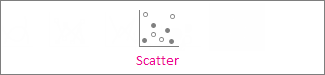
-
Nuage de points avec courbes lissées et marques de données, et nuage de points avec courbes lissées Ce graphique affiche une courbe lissée qui connecte les points de données. Les courbes lissées peuvent être affichées avec ou sans marqueurs. Utilisez une courbe lissée sans marqueurs s’il y a de nombreux points de données.

-
Nuage de points avec des lignes droites et marqueurs, et nuage de points avec des lignes droites Ce graphique montre les lignes de connexion droites entre les points de données. Les traits droits peuvent être affichés avec ou sans marques.
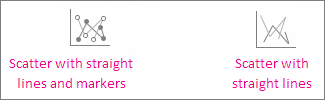
Tout comme un graphique en nuages, un graphique en bulles ajoute une troisième colonne pour spécifier la taille des bulles utilisées pour représenter les points de données dans les séries de données.
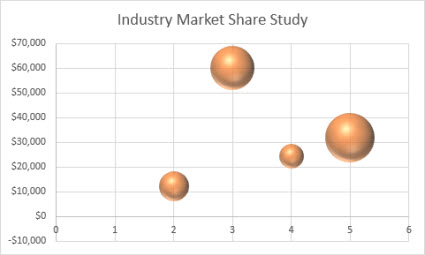
Type de graphiques en bulles
-
Bulles ou bulles avec effet 3D Ces deux types de graphiques en bulles comparent des ensembles de trois valeurs au lieu de deux et affichent les bulles au format 2D ou 3D (sans utiliser d’axe de profondeur). La troisième valeur spécifie la taille du marqueur de bulle.
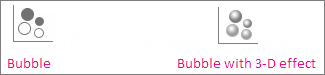
Les données qui sont agencées dans des colonnes ou des lignes dans un ordre précis dans une feuille de calcul peuvent être représentées dans un graphique boursier. Comme leur nom l’indique, les graphiques boursiers permettent d’afficher les fluctuations des cours boursiers. Cependant, ils peuvent aussi être utilisés pour afficher des fluctuations d’autres données, comme les précipitations quotidiennes ou les températures annuelles. Veillez à disposer vos données dans l’ordre correct pour créer un graphique boursier.
Par exemple, pour créer un graphique boursier simple comportant Max-Min-Clôture, agencez vos données dans des colonnes intitulées Max., Min. et Clôture, dans cet ordre.
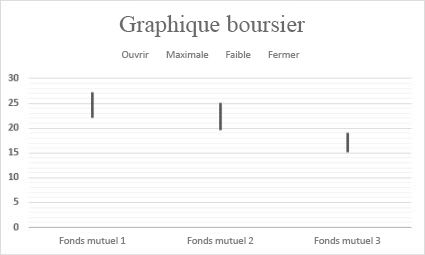
Types de graphiques boursiers
-
Max-Min-Clôture Ce graphique boursier utilise trois séries de valeurs dans l’ordre suivant : Maximum, Minimum et Clôture.
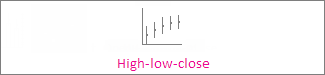
-
Ouverture-Max-Min-Clôture Ce graphique boursier utilise quatre séries de valeurs dans l’ordre suivant : Ouverture, Maximum, Minimum, puis Clôture.
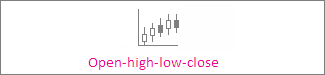
-
Volume-Max-Min-Clôture Ce graphique boursier utilise quatre séries de valeurs dans l’ordre suivant : Volume, Maximum, Minimum, puis Clôture. Il mesure le volume à l’aide de deux axes des ordonnées : un pour les colonnes qui mesurent le volume et l’autre pour les cours des valeurs.
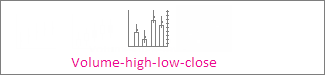
-
Volume-Ouverture-Max-Min-Clôture Ce graphique boursier utilise cinq séries de valeurs dans l’ordre suivant : Volume, Ouverture, Maximum, Minimum, puis Clôture.
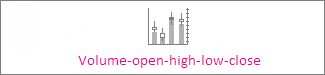
Les données qui sont agencées dans des colonnes ou des lignes dans une feuille de calcul peuvent être représentées dans un graphique en surface. Ce graphique permet de rechercher les meilleures combinaisons entre deux ensembles de données. Comme sur une carte topographique, les couleurs et les formes indiquent les zones qui sont dans la même plage de valeurs. Vous pouvez créer un graphique en surface lorsque les catégories et les séries de données sont des valeurs numériques.
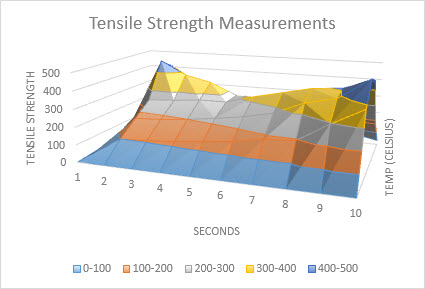
Types de graphiques en surface
-
Surface en 3D Ce graphique présente une vue 3D des données, que vous pouvez imaginer comme une feuille élastique étendue sur un histogramme 3D. Il est généralement utilisé pour montrer les relations entre de grands volumes de données, qu’il serait difficile de voir autrement. Les bandes de couleurs d’un graphique en surface ne représentent pas la série de données : elles indiquent la différence entre les valeurs.
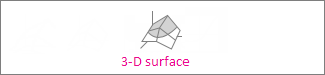
-
Graphique en surface en 3D avec structure apparente Affiché sans couleur sur la surface, un graphique en surface 3D est appelé graphique de surface 3D filaire. Ce graphique affiche uniquement les lignes. Un graphique en surface 3D filaire n’est pas facile à lire, mais il peut tracer des jeux de données volumineux beaucoup plus rapidement qu’un graphique en surface 3D.
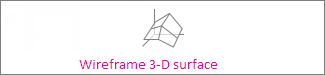
-
Contour Les graphiques avec contour sont des graphiques en surface vus du dessus, comme des cartes topographiques en 2D. Dans un graphique avec contour, les bandes de couleurs représentent des plages de valeurs spécifiques. Les traits dans un graphique en surface avec contour connectent des points interpolés de valeur égale.
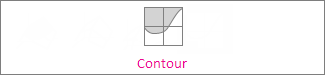
-
Avec contour filaire Les graphiques avec contour filaire sont également des graphiques en surface vus du dessus. Dépourvu de bandes de couleur sur la surface, un graphique avec structure apparente n’affiche que les lignes. Les graphiques avec contour filaire ne sont pas faciles à lire. Vous souhaiterez peut-être utiliser plutôt un graphique en surface en 3D.
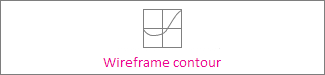
Les données organisées en colonnes ou en lignes dans une feuille de calcul peuvent être représentées dans un graphique en radar. Les graphiques en radar comparent les valeurs agrégées de plusieurs série de données.
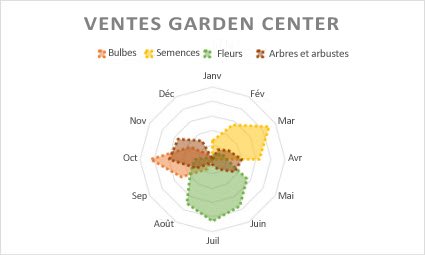
Types de graphiques en radar
-
Radar et radar avec marquage des données Avec ou sans marquage de chaque point de données, les graphiques en radar représentent les variations des valeurs par rapport à un point central.
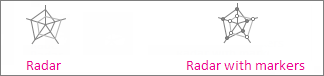
-
Radar plein Dans un graphique en radar plein, la zone couverte par une série de données est colorée.
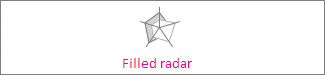
Le graphique de compartimentage offre une vue hiérarchique de vos données et permet de comparer facilement plusieurs niveaux de catégorisation. Les graphiques de compartimentage affichent les catégories par couleur et proximité et peuvent facilement afficher de grandes quantités de données (ce qui peut être difficile avec d’autres types de graphiques). Vous pouvez tracer un graphique Compartimentage quand des cellules vides se trouvent au sein de la structure hiérarchique. De plus, l’utilisation d’un graphique Compartimentage est idéale pour comparer des proportions au sein d’une hiérarchie.
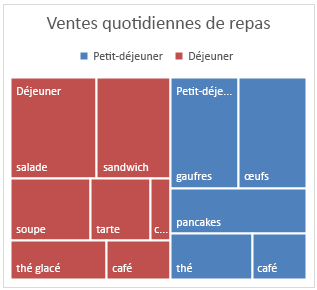
Remarque : Le graphique de compartimentage ne comporte pas de sous-types de graphiques.
Les graphiques en rayons de soleil sont parfaits pour afficher des données hiérarchiques et peuvent être tracés quand des cellules vides se trouvent au sein de la structure hiérarchique. Chaque niveau de la hiérarchie est représenté par un anneau ou un cercle dont le cercle intérieur constitue le sommet de la hiérarchie. Un graphique en rayons de soleil dépourvu de données hiérarchiques (un seul niveau de catégories) ressemble à un graphique en anneaux. Toutefois, un graphique en rayons de soleil doté de plusieurs niveaux de catégories révèle les liens entre les anneaux extérieurs et les anneaux intérieurs. Le graphique en rayons de soleil est plus efficace pour présenter la répartition d’un anneau en plusieurs morceaux.
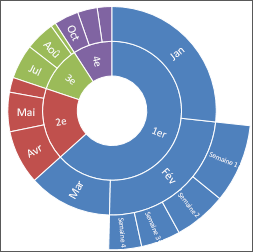
Remarque : Le graphique en rayons de soleil ne comporte pas de sous-types de graphiques.
Les données tracée dans un histogramme révèlent les fréquences au sein d’une répartition. Chaque colonne du graphique est appelée un emplacement et peut être modifiée afin d’analyser vos données plus précisément.
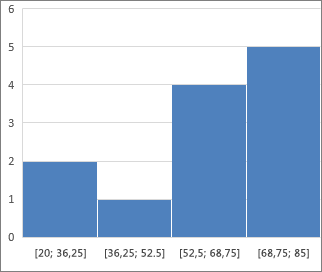
Types d’histogrammes
-
Histogramme L’histogramme révèle la répartition de vos données qui sont regroupées dans des emplacements de fréquence.

-
Graphique de Pareto Un graphique de Pareto est un histogramme trié qui contient deux colonnes triées dans l’ordre décroissant et une ligne représentant le pourcentage total cumulé.
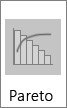
Un graphique en boîte à moustaches montre la répartition des données en quartiles, en mettant en valeur la moyenne et les valeurs hors norme. Des lignes appelées « moustaches » peuvent s’étendre verticalement à partir des zones. Ces lignes indiquent la variabilité en dehors des quartiles inférieurs et supérieurs. Les points situés à l’extérieur de ces lignes, ou « moustaches », sont considérés comme des valeurs hors norme. Nous vous conseillons d’utiliser ce type de graphique lorsque plusieurs jeux de données font référence l’un à l’autre d’une manière quelconque.

Remarque : Le graphique en boîte à moustachesne comporte pas de sous-types de graphiques.
Un graphique en cascade montre le total cumulé de vos données financières à mesure que les valeurs sont additionnées ou soustraites. Nous vous conseillons de l’utiliser pour comprendre la manière dont une valeur initiale est affectée par une série de valeurs positives et négatives. Les colonnes présentent un codage couleur pour vous permettre de distinguer rapidement les nombres positifs et négatifs.
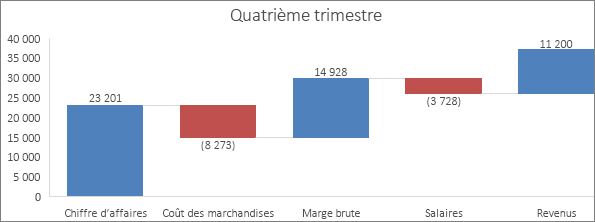
Remarque : Le graphique en cascade ne comporte pas de sous-types de graphiques.
Les graphiques en entonnoir représentent des valeurs au cours des différentes étapes d’un processus.
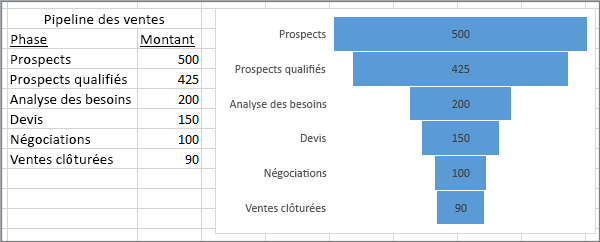
Les valeurs doivent normalement décroître progressivement, de telle sorte que les barres ressemblent à un entonnoir. En savoir plus sur les graphiques en entonnoir ici.
Les données organisées en colonnes et en lignes peuvent être représentées dans un graphique combiné. Les graphiques combinés associent deux types de graphiques ou plus pour faciliter la compréhension des données, en particulier lorsque les données sont d’une grande variété. Affiché avec un axe secondaire, ce graphique est encore plus facile à lire. Dans cet exemple, nous avons utilisé un histogramme pour afficher le nombre de maisons vendues entre janvier et juin, puis nous avons utilisé un graphique en courbes pour permettre aux lecteurs d’identifier rapidement le prix de vente moyen par mois.
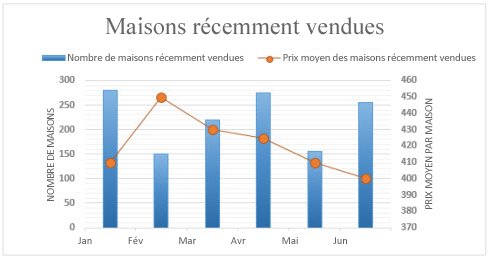
Type de graphiques combinés
-
Histogramme groupé - courbes et histogramme groupé - courbe sur un axe secondaire Avec ou sans axe secondaire, ce graphique combine un histogramme et un graphique en courbes, affichant certaines séries de données sous forme de colonnes et d’autres sous forme de courbes dans le même graphique.
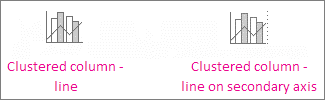
-
Aires empilées - histogramme Ce graphique combine un graphique en aires empilées et un histogramme groupé, affichant certaines séries de données sous forme d’aires empilées et d’autres sous forme de colonnes dans le même graphique.
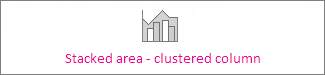
-
Combinaison personnalisée Ce graphique vous permet de combiner les graphiques que vous voulez afficher dans le même graphique.
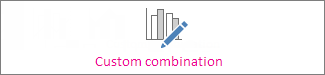
Vous pouvez utiliser un graphique de carte pour comparer des valeurs et afficher des catégories dans différentes régions géographiques. Utilisez ce type de graphique lorsque vos données contiennent des régions géographiques, par exemple des pays ou régions, des états, des départements ou des codes postaux.
Par exemple, Pays par population utilise les valeurs. Les valeurs représentent la population totale de chaque pays, chaque pays étant représenté par une gamme de dégradés de deux couleurs. La couleur de chaque région dépend de l’emplacement de sa valeur dans le spectre par rapport aux autres.
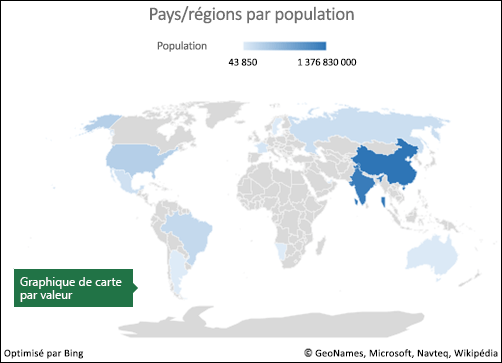
Dans l’exemple suivant, Pays par catégorie, les catégories sont affichées avec une légende standard pour montrer les groupes ou affiliations. Chaque point de données est représenté par une couleur différente.
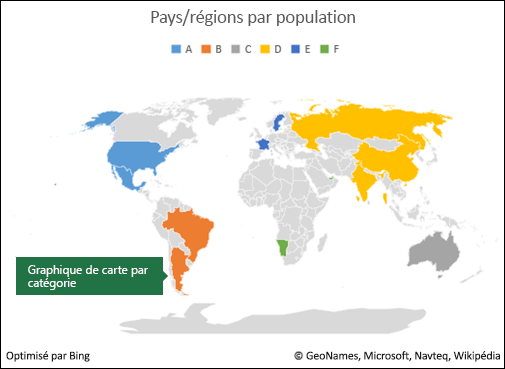
Modifier le type d’un graphique
Si vous avez déjà un graphique et que vous voulez simplement changer son type :
-
Sélectionnez le graphique, cliquez sur l’onglet Création, puis cliquez sur Modifier le type de graphique.
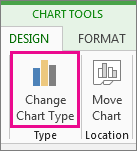
-
Sélectionnez un nouveau type de graphique dans la boîte de dialogue Modifier le type de graphique.
De nombreux types de graphiques sont disponibles pour vous aider à afficher des données de façon claire. Voici des exemples des types de graphiques les plus courants et la manière de les utiliser.
- Quelle version d’Office utilisez-vous ?
- Versions plus récentes
- Office pour Mac 2011
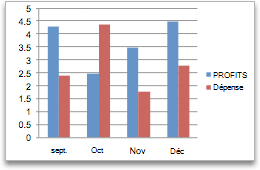
Il est possible de tracer les données des colonnes ou des lignes d’une feuille Excel dans un histogramme. Dans des histogrammes, les abscisses sont généralement organisées le long de l’axe horizontal et les ordonnées le long de l’axe vertical.
Les histogrammes sont utiles pour présenter l’évolution des données dans le temps ou pour présenter des comparaisons entre des éléments.
Les histogrammes comprennent les sous-catégories de graphiques suivantes :
-
Histogramme groupé Compare les valeurs d’une catégorie à l’autre. L’histogramme groupé présente des valeurs dans des rectangles verticaux en 2D. Un histogramme dans un graphique 3D présente les données avec une perspective 3D.
-
Histogramme empilé Présente la relation entre des éléments individuels et l’intégralité, comparant la contribution de chaque valeur aux catégories complètes. L’histogramme empilé présente des valeurs dans des rectangles verticaux empilés en 2D. Un histogramme empilé 3D présente les données avec une perspective 3D. Une perspective 3D n’est pas un véritable graphique 3D dans la mesure où un troisième axe de valeurs (axe de profondeur) n’est pas utilisé.
-
Histogramme empilé 100 % Compare le pourcentage de contribution de chaque valeur au total des catégories. L’histogramme empilé 100 % présente des valeurs dans des rectangles verticaux empilés 100 % en 2D. Un histogramme empilé 100 % 3D présente les données avec une perspective 3D. Une perspective 3D n’est pas un véritable graphique 3D dans la mesure où un troisième axe de valeurs (axe de profondeur) n’est pas utilisé.
-
Histogramme 3D Utilise les trois axes que vous pouvez modifier (un axe horizontal, un axe vertical et un axe de profondeur). Ils comparent les points de données selon l’axe horizontal et l’axe de profondeur.
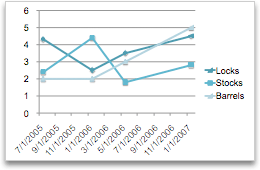
Il est possible de tracer les données des colonnes ou des lignes d’une feuille Excel dans un graphique en courbes. Les graphiques en courbes permettent de présenter des données continues dans le temps, définies par rapport à une échelle commune ; ils constituent donc une solution idéale pour présenter des tendances de données à intervalles constants. Dans un graphique en courbes, les données des abscisses sont réparties de façon uniforme le long de l’axe horizontal et toutes les données des ordonnées sont réparties uniformément le long de l’axe vertical.
Les graphiques en courbes fonctionnent bien si vos étiquettes d’abscisses comportent du texte et représentent des valeurs espacées de façon uniforme, telles que des mois, des trimestres ou des exercices.
Les graphiques en courbes comprennent les sous-catégories de graphiques suivantes :
-
Graphique en courbes avec ou sans marques Présente les tendances au fil du temps ou des catégories organisées, en particulier lorsqu’il y a beaucoup de points de données et que l’ordre dans lequel ils sont présentés est important. Lorsque les catégories sont nombreuses ou que les valeurs sont approximatives, utilisez un graphique en courbes sans marques.
-
Graphique en courbes empilées avec ou sans marques Présente la tendance de la contribution de chaque valeur au fil du temps ou les catégories organisées. Lorsque les catégories sont nombreuses ou que les valeurs sont approximatives, utilisez un graphique en courbes empilées sans marques.
-
Graphique en courbes empilées 100 % avec ou sans marques Présente la tendance du pourcentage de contribution de chaque valeur au fil du temps ou les catégories organisées. Lorsque les catégories sont nombreuses ou que les valeurs sont approximatives, utilisez un graphique en courbes empilées 100 % sans marques.
-
Graphique en courbes 3D Présente chaque ligne ou colonne de données dans un ruban 3D. Un graphique en courbes 3D dispose d’axes horizontaux, verticaux et de profondeur que vous pouvez modifier.
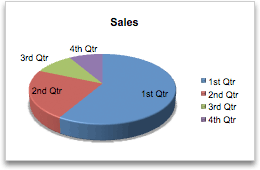
Il est possible de tracer les données d’une colonne ou ligne unique d’une feuille Excel dans un graphique en secteurs. Les graphiques en secteurs permettent de montrer la taille d’éléments d’une série de données, par rapport à la somme des éléments. Les points de données d’un graphique en secteurs s’affichent sous la forme d’un pourcentage de l’ensemble du graphique.
Songez à utiliser un graphique en secteurs lorsque vous n’avez qu’une seule série de données à tracer, qu’aucunes des valeurs à tracer n’est négative, que quasiment aucune des valeurs à tracer n’est égale à zéro, que vous n’avez pas plus de sept catégories et que celles-ci représentent des parties de l’ensemble du graphique.
Les graphiques en secteurs comprennent les sous-catégories de graphiques suivantes :
-
Graphique en secteurs Présente la contribution de chaque valeur à un total dans un format 2D ou 3D. Vous pouvez extraire des secteurs manuellement pour mettre en évidence les secteurs.
-
Graphique en secteurs de secteur ou à barres de secteurs Présente, sous forme de graphique en secteurs, les valeurs définies par l’utilisateur qui sont extraites du graphique principal et combinées dans un graphique en secteurs secondaire ou à barres empilées. Ces types de graphiques sont utiles lorsque vous souhaitez rendre plus facile la distinction entre de petites parts dans le graphique en secteurs principal.
-
Graphique en anneaux Comme un graphique en secteurs, un graphique en anneau présente la relation de parties à un tout. Toutefois, il peut contenir plusieurs séries de données Chaque anneau du graphique en anneau représente une série de données. Affiche les données en anneaux et chaque anneau représente une série de données. Si les pourcentages sont affichés dans les étiquettes des données, chaque anneau totalisera 100 %.
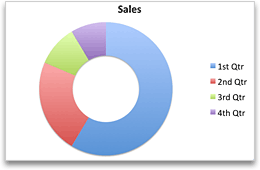
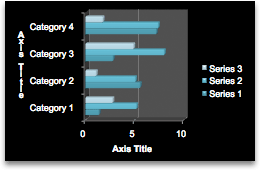
Il est possible de tracer les données des colonnes ou des lignes d’une feuille Excel dans un graphique à barres.
Les graphiques à barres permettent de présenter des comparaisons entre des éléments individuels.
Les graphiques à barres comprennent les sous-catégories de graphiques suivantes :
-
Barres groupées et barres groupées en 3D Compare les valeurs des catégories. Dans un graphique à barres groupées, les abscisses sont généralement organisées le long de l’axe vertical et les ordonnées le long de l’axe horizontal. Un graphique à barres groupée 3D présente des rectangles horizontaux en 3D. Les données ne s’affichent pas sur les trois axes.
-
Graphiques à barres empilées et graphiques à barres empilées en 3D Présente la relation entre des éléments individuels et l’intégralité. Un graphique à barres empilées 3D présente les rectangles horizontaux en 3D. Les données ne s’affichent pas sur les trois axes.
-
Graphique à barres empilées 100 % et graphique à barres empilées 100 % 3D Compare le pourcentage de contribution de chaque valeur au total des catégories. Un graphique à barres empilées 100 % 3D présente les rectangles horizontaux en 3D. Les données ne s’affichent pas sur les trois axes.
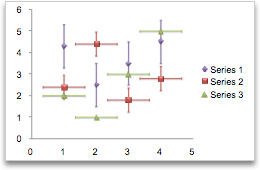
Il est possible de tracer les données des colonnes ou des lignes d’une feuille Excel dans un graphique à nuages de points (XY). Un graphique à nuages de points comporte deux axes de valeurs. Il présente un ensemble de données numériques le long de l’axe horizontal (axe des abscisses) et un autre le long de l’axe vertical (axe des ordonnées). Il combine ces valeurs en points de données simples et les affiche dans des intervalles irréguliers, également appelés clusters.
Les graphiques à nuages de points présentent les relations entre les valeurs numériques de plusieurs séries de données, ou tracent deux groupes de nombres comme une série unique de coordonnées xy. Ces graphiques sont généralement utilisés pour afficher et comparer des valeurs numériques, telles que des données scientifiques, statistiques et d’ingénierie.
Les graphiques à nuages de points comprennent les sous-catégories de graphiques suivantes :
-
Graphique en nuages Compare des paires de valeurs. Utilisez un graphique à nuages de points avec marques de données mais sans trait si vous possédez de nombreux points de données et que des traits de connexion rendraient les données plus difficiles à lire. Vous pouvez également utiliser ce type de graphique lorsque vous n’avez pas besoin de montrer les connexions entre les points de données.
-
Graphique à nuages de points avec des traits lisses et graphique à nuages de points avec des traits lisses et des marques Présente une courbe lisse qui relie les points de données. Les traits lisses peuvent être affichés avec ou sans marques. Utilisez un trait lisse sans marques si les points de données sont nombreux.
-
Graphique à nuages de points avec des traits droits et graphique à nuages de points avec des traits droits et des marques Présente des traits de connexion droits entre les points de données. Les traits droits peuvent être affichés avec ou sans marques.
-
Graphique en bulles ou graphique en bulles avec effet 3D Un graphique en bulles est une sorte de graphique à nuages de points (XY) où la taille de la bulle représente la valeur d’une troisième variable. Compare des ensembles de trois valeurs au lieu de deux. La troisième valeur détermine la taille de la marque de la bulle. Vous pouvez choisir d’afficher des bulles en 2D ou avec un effet 3D.

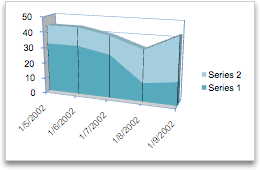
Il est possible de tracer les données des colonnes ou des lignes d’une feuille Excel dans un graphique en aires. En affichant la somme des valeurs tracées, un graphique en aires présente la relation des parties à un tout.
Les graphiques en aires mettent en évidence l’importance d’un changement dans le temps et permettent d’attirer l’attention sur la valeur totale au sein d’une tendance. Par exemple, vous pouvez tracer des données représentant l’évolution d’un bénéfice au fil du temps dans un graphique en aires pour mettre l’accent sur le bénéfice total.
Les graphiques en aires comprennent les sous-catégories de graphiques suivantes :
-
Graphique en aires Présente la tendance des valeurs au fil du temps ou d’autres données des catégories. Les graphiques en aires 3D utilisent trois axes (horizontal, vertical et profondeur) que vous pouvez modifier. En règle générale, envisagez d’utiliser un graphique en courbes plutôt qu’un graphique en aires non empilées, car les données d’une série unique peuvent être masquées par les données d’autres séries.
-
Graphique en aires empilées Présente la tendance de la contribution de chaque valeur au fil du temps ou les données d’autres catégories. Un graphique en aires empilées 3D est présenté de la même manière, mais en utilisant une perspective 3D. Une perspective 3D n’est pas un véritable graphique 3D dans la mesure où un troisième axe de valeurs (axe de profondeur) n’est pas utilisé.
-
Graphique en aires empilées 100 % Présente la tendance du pourcentage de contribution de chaque valeur au fil du temps ou des données d’autres catégories. Un graphique en aires empilées 100 % 3D est présenté de la même façon, mais il utilise une perspective 3D. Une perspective 3D n’est pas un véritable graphique 3D dans la mesure où un troisième axe de valeurs (axe de profondeur) n’est pas utilisé.
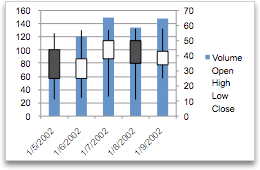
Il est possible de tracer les données des colonnes ou des lignes d’une feuille Excel dans un graphique boursier.
Comme son nom l’indique, un graphique boursier est fréquemment utilisé pour présenter la fluctuation du prix des actions. Il est cependant également possible de l’utiliser pour représenter des données scientifiques. Par exemple, un graphique boursier permet d’illustrer la fluctuation de températures quotidiennes ou annuelles.
Les graphiques boursiers comprennent les sous-catégories de graphiques suivantes :
-
Graphique boursier maximum-minimum-clôture Illustre les prix des actions. Il nécessite trois séries de valeurs dans un ordre correct : maximum, minimum, puis clôture.
-
Graphique boursier ouverture-maximum-minimum-clôture Il nécessite quatre séries de valeurs dans un ordre correct : ouverture, maximum, minimum, puis clôture.
-
Graphique boursier volume-maximum-minimum-clôture Il nécessite quatre séries de valeurs dans un ordre correct : volume, maximum, minimum, puis clôture. Il mesure le volume en utilisant deux axes de valeurs : un pour les colonnes qui mesurent le volume et l’autre pour les prix des actions.
-
Graphique boursier volume-ouverture-maximum-minimum-clôture Il nécessite cinq séries de valeurs dans un ordre correct : volume, ouverture, maximum, minimum, puis clôture.
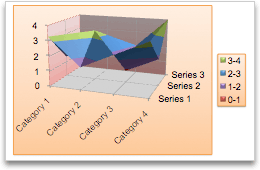
Il est possible de tracer les données des colonnes ou des lignes d’une feuille Excel dans un graphique en surface. Comme dans une carte topographique, les couleurs et les motifs indiquent des zones se situant dans la même plage de valeurs.
Un graphique en surface est utile pour identifier des combinaisons optimales entre deux jeux de données.
Les graphiques en surface comprennent les sous-catégories de graphiques suivantes :
-
Graphique en surface 3D Affiche les tendances des valeurs en deux dimensions dans une courbe continue. Les bandes de couleur dans un graphique en surface ne représentent pas les séries de données. Elles représentent la différence entre les valeurs. Ce graphique affiche une vue en 3D des données, ce qui peut être imaginé comme une feuille élastique étirée sur un histogramme 3D. Il est généralement utilisé pour montrer les relations entre de grandes quantités de données qui seraient difficiles à voir autrement.
-
Graphique en surface 3D avec structure filaire Affiche uniquement les traits. Un graphique en surface 3D avec structure filaire n’est pas facile à lire, mais ce type de graphique est utile pour un traçage plus rapide de grands ensembles de données.
-
Graphique avec contour Graphiques en surface vu du dessus, similaires aux cartes topographiques 2D. Dans un graphique avec contour, les bandes de couleur représentent des plages de valeurs spécifiques. Les traits dans un graphique en surface avec contour connectent des points interpolés de valeur égale.
-
Graphique avec contour filaire Graphiques en surface vus du dessus. Sans bandes de couleur à la surface, un graphique avec structure filaire ne présente que les traits. Les graphiques avec contour filaire ne sont pas faciles à lire. Vous préférerez certainement utiliser un graphique en surface 3D à la place.
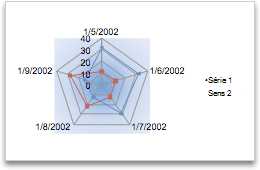
Dans un graphique en radar, chaque catégorie a son propre axe de valeurs rayonnant à partir du point central. Les lignes relient toutes les valeurs d’une même série.
Les graphiques en radar permettent de comparer les valeurs agrégées de plusieurs séries de données.
Les graphiques en radar comprennent les sous-catégories de graphiques suivantes :
-
Graphique en radar Présente les modifications de valeurs en relation à un point central.
-
Radar avec marqueurs Présente les modifications des valeurs par rapport à un point central avec des marqueurs.
-
Graphique en radar plein Présente les modifications de valeurs en relation à un point central et remplit la zone couverte par une série de donnée avec de la couleur.
Vous pouvez utiliser un graphique de carte pour comparer des valeurs et afficher des catégories dans différentes régions géographiques. Utilisez ce type de graphique lorsque vos données contiennent des régions géographiques, par exemple des pays ou régions, des états, des départements ou des codes postaux.
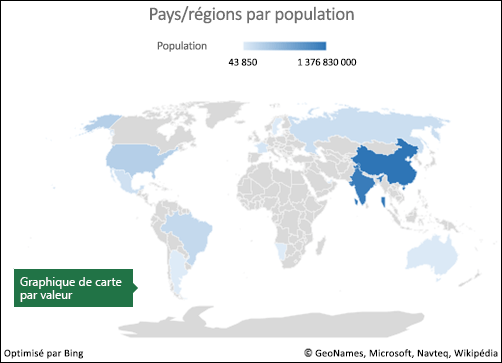 |
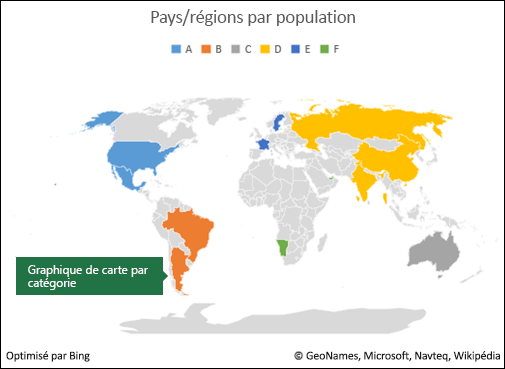 |
Pour plus d’informations, consultez Créer un graphique cartographique.
Les graphiques en entonnoir représentent des valeurs au cours des différentes étapes d’un processus.
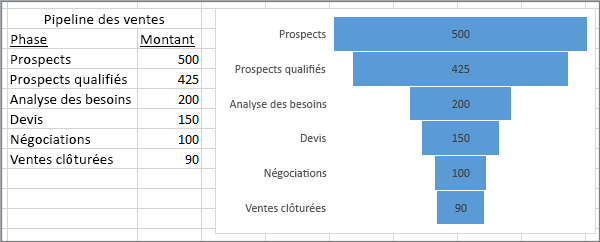
Les valeurs doivent normalement décroître progressivement, de telle sorte que les barres ressemblent à un entonnoir. Pour plus d’informations, consultez Créer un graphique en entonnoir.
Le graphique Compartimentage offre une vue hiérarchique de vos données et permet de comparer facilement plusieurs niveaux de catégorisation. Les graphiques de compartimentage affichent les catégories par couleur et proximité et peuvent facilement afficher de grandes quantités de données (ce qui peut être difficile avec d’autres types de graphiques). Vous pouvez tracer un graphique Compartimentage quand des cellules vides se trouvent au sein de la structure hiérarchique. De plus, l’utilisation d’un graphique Compartimentage est idéale pour comparer des proportions au sein d’une hiérarchie.
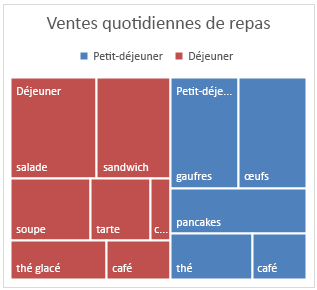
Le graphique de compartimentage ne comporte pas de sous-types de graphiques.
Pour plus d’informations, consultez Créer un graphique de compartimentage.
Les graphiques en rayons de soleil sont parfaits pour afficher des données hiérarchiques et peuvent être tracés quand des cellules vides se trouvent au sein de la structure hiérarchique. Chaque niveau de la hiérarchie est représenté par un anneau ou un cercle dont le cercle intérieur constitue le sommet de la hiérarchie. Un graphique en rayons de soleil dépourvu de données hiérarchiques (un seul niveau de catégories) ressemble à un graphique en anneaux. Toutefois, un graphique en rayons de soleil doté de plusieurs niveaux de catégories révèle les liens entre les anneaux extérieurs et les anneaux intérieurs. Le graphique en rayons de soleil est plus efficace pour présenter la répartition d’un anneau en plusieurs morceaux.
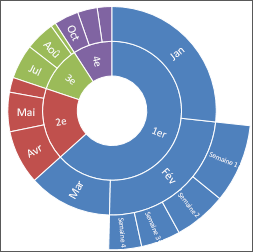
Le graphique en rayons de soleil ne comporte pas de sous-types de graphiques.
Pour plus d’informations, consultez Créer un graphique en rayons de soleil.
Un graphique en cascade montre le total cumulé de vos données financières à mesure que les valeurs sont additionnées ou soustraites. Nous vous conseillons de l’utiliser pour comprendre la manière dont une valeur initiale est affectée par une série de valeurs positives et négatives. Les colonnes présentent un codage couleur pour vous permettre de distinguer rapidement les nombres positifs et négatifs.
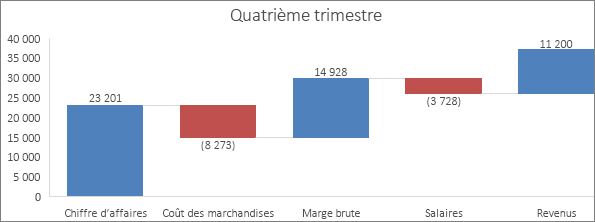
Le graphique en cascade ne comporte pas de sous-types de graphiques.
Pour plus d’informations, consultez Créer un graphique en cascade.
Les données tracée dans un histogramme révèlent les fréquences au sein d’une répartition. Chaque colonne du graphique est appelée un emplacement et peut être modifiée afin d’analyser vos données plus précisément.
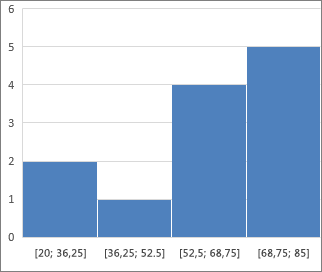
Types d’histogrammes
-
Histogramme L’histogramme révèle la répartition de vos données qui sont regroupées dans des emplacements de fréquence.

-
Graphique de Pareto Un graphique de Pareto est un histogramme trié qui contient deux colonnes triées dans l’ordre décroissant et une ligne représentant le pourcentage total cumulé.
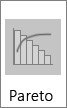
Des informations supplémentaires sont disponibles pour les histogrammes et les graphiques Pareto .
Un graphique en boîte à moustaches montre la répartition des données en quartiles, en mettant en valeur la moyenne et les valeurs hors norme. Des lignes appelées « moustaches » peuvent s’étendre verticalement à partir des zones. Ces lignes indiquent la variabilité en dehors des quartiles inférieurs et supérieurs. Les points situés à l’extérieur de ces lignes, ou « moustaches », sont considérés comme des valeurs hors norme. Nous vous conseillons d’utiliser ce type de graphique lorsque plusieurs jeux de données font référence l’un à l’autre d’une manière quelconque.

Pour plus d’informations, consultez Créer une zone pour le graphique en boîte à moustaches.
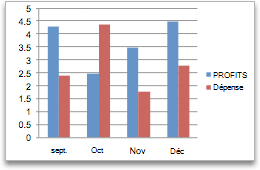
Il est possible de tracer les données des colonnes ou des lignes d’une feuille Excel dans un histogramme. Dans des histogrammes, les abscisses sont généralement organisées le long de l’axe horizontal et les ordonnées le long de l’axe vertical.
Les histogrammes sont utiles pour présenter l’évolution des données dans le temps ou pour présenter des comparaisons entre des éléments.
Les histogrammes comprennent les sous-catégories de graphiques suivantes :
-
Histogramme groupé Compare les valeurs d’une catégorie à l’autre. L’histogramme groupé présente des valeurs dans des rectangles verticaux en 2D. Un histogramme dans un graphique 3D présente les données avec une perspective 3D.
-
Histogramme empilé Présente la relation entre des éléments individuels et l’intégralité, comparant la contribution de chaque valeur aux catégories complètes. L’histogramme empilé présente des valeurs dans des rectangles verticaux empilés en 2D. Un histogramme empilé 3D présente les données avec une perspective 3D. Une perspective 3D n’est pas un véritable graphique 3D dans la mesure où un troisième axe de valeurs (axe de profondeur) n’est pas utilisé.
-
Histogramme empilé 100 % Compare le pourcentage de contribution de chaque valeur au total des catégories. L’histogramme empilé 100 % présente des valeurs dans des rectangles verticaux empilés 100 % en 2D. Un histogramme empilé 100 % 3D présente les données avec une perspective 3D. Une perspective 3D n’est pas un véritable graphique 3D dans la mesure où un troisième axe de valeurs (axe de profondeur) n’est pas utilisé.
-
Histogramme 3D Utilise les trois axes que vous pouvez modifier (un axe horizontal, un axe vertical et un axe de profondeur). Ils comparent les points de données selon l’axe horizontal et l’axe de profondeur.
-
Graphique à cylindre, à cônes ou en pyramides Disponible dans les mêmes types de graphiques groupés, empilés, empilés 100 % et 3D fournis pour les histogrammes rectangulaires. Ils présentent et comparent les données de la même façon. La seule différence réside dans l’utilisation d’un cylindre, d’un cône ou d’une pyramide au lieu des rectangles.
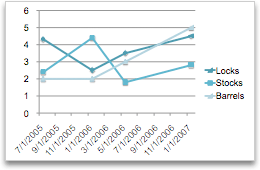
Il est possible de tracer les données des colonnes ou des lignes d’une feuille Excel dans un graphique en courbes. Les graphiques en courbes permettent de présenter des données continues dans le temps, définies par rapport à une échelle commune ; ils constituent donc une solution idéale pour présenter des tendances de données à intervalles constants. Dans un graphique en courbes, les données des abscisses sont réparties de façon uniforme le long de l’axe horizontal et toutes les données des ordonnées sont réparties uniformément le long de l’axe vertical.
Les graphiques en courbes fonctionnent bien si vos étiquettes d’abscisses comportent du texte et représentent des valeurs espacées de façon uniforme, telles que des mois, des trimestres ou des exercices.
Les graphiques en courbes comprennent les sous-catégories de graphiques suivantes :
-
Graphique en courbes avec ou sans marques Présente les tendances au fil du temps ou des catégories organisées, en particulier lorsqu’il y a beaucoup de points de données et que l’ordre dans lequel ils sont présentés est important. Lorsque les catégories sont nombreuses ou que les valeurs sont approximatives, utilisez un graphique en courbes sans marques.
-
Graphique en courbes empilées avec ou sans marques Présente la tendance de la contribution de chaque valeur au fil du temps ou les catégories organisées. Lorsque les catégories sont nombreuses ou que les valeurs sont approximatives, utilisez un graphique en courbes empilées sans marques.
-
Graphique en courbes empilées 100 % avec ou sans marques Présente la tendance du pourcentage de contribution de chaque valeur au fil du temps ou les catégories organisées. Lorsque les catégories sont nombreuses ou que les valeurs sont approximatives, utilisez un graphique en courbes empilées 100 % sans marques.
-
Graphique en courbes 3D Présente chaque ligne ou colonne de données dans un ruban 3D. Un graphique en courbes 3D dispose d’axes horizontaux, verticaux et de profondeur que vous pouvez modifier.
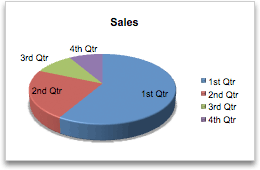
Il est possible de tracer les données d’une colonne ou ligne unique d’une feuille Excel dans un graphique en secteurs. Les graphiques en secteurs permettent de montrer la taille d’éléments d’une série de données, par rapport à la somme des éléments. Les points de données d’un graphique en secteurs s’affichent sous la forme d’un pourcentage de l’ensemble du graphique.
Songez à utiliser un graphique en secteurs lorsque vous n’avez qu’une seule série de données à tracer, qu’aucunes des valeurs à tracer n’est négative, que quasiment aucune des valeurs à tracer n’est égale à zéro, que vous n’avez pas plus de sept catégories et que celles-ci représentent des parties de l’ensemble du graphique.
Les graphiques en secteurs comprennent les sous-catégories de graphiques suivantes :
-
Graphique en secteurs Présente la contribution de chaque valeur à un total dans un format 2D ou 3D. Vous pouvez extraire des secteurs manuellement pour mettre en évidence les secteurs.
-
Graphique en secteurs de secteur ou à barres de secteurs Présente, sous forme de graphique en secteurs, les valeurs définies par l’utilisateur qui sont extraites du graphique principal et combinées dans un graphique en secteurs secondaire ou à barres empilées. Ces types de graphiques sont utiles lorsque vous souhaitez rendre plus facile la distinction entre de petites parts dans le graphique en secteurs principal.
-
Graphique à secteurs éclatés Présente la contribution de chaque valeur à un total en mettant en évidence des valeurs individuelles. Les graphiques à secteurs éclatés peuvent être affichés en 3D. Vous pouvez modifier l’écartement des secteurs pour tous les secteurs ou pour des secteurs individuels. Cependant, vous ne pouvez pas déplacer les secteurs éclatés manuellement.
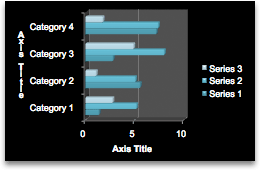
Il est possible de tracer les données des colonnes ou des lignes d’une feuille Excel dans un graphique à barres.
Les graphiques à barres permettent de présenter des comparaisons entre des éléments individuels.
Les graphiques à barres comprennent les sous-catégories de graphiques suivantes :
-
Graphique à barres groupées Compare les valeurs des catégories. Dans un graphique à barres groupées, les abscisses sont généralement organisées le long de l’axe vertical et les ordonnées le long de l’axe horizontal. Un graphique à barres groupée 3D présente des rectangles horizontaux en 3D. Les données ne s’affichent pas sur les trois axes.
-
Graphique à barres empilées Présente la relation entre des éléments individuels et l’intégralité. Un graphique à barres empilées 3D présente les rectangles horizontaux en 3D. Les données ne s’affichent pas sur les trois axes.
-
Graphique à barres empilées 100 % et graphique à barres empilées 100 % 3D Compare le pourcentage de contribution de chaque valeur au total des catégories. Un graphique à barres empilées 100 % 3D présente les rectangles horizontaux en 3D. Les données ne s’affichent pas sur les trois axes.
-
Graphique horizontal à cylindre, à cônes ou en pyramides Disponible dans les mêmes types de graphiques groupés, empilés et empilés 100 % fournis pour les graphiques à barres rectangulaires. Ils présentent et comparent les données de la même façon. La seule différence réside dans l’utilisation d’un cylindre, d’un cône ou d’une pyramide au lieu des rectangles horizontaux.
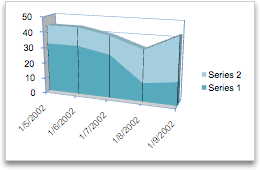
Il est possible de tracer les données des colonnes ou des lignes d’une feuille Excel dans un graphique en aires. En affichant la somme des valeurs tracées, un graphique en aires présente la relation des parties à un tout.
Les graphiques en aires mettent en évidence l’importance d’un changement dans le temps et permettent d’attirer l’attention sur la valeur totale au sein d’une tendance. Par exemple, vous pouvez tracer des données représentant l’évolution d’un bénéfice au fil du temps dans un graphique en aires pour mettre l’accent sur le bénéfice total.
Les graphiques en aires comprennent les sous-catégories de graphiques suivantes :
-
Graphique en aires Présente la tendance des valeurs au fil du temps ou d’autres données des catégories. Les graphiques en aires 3D utilisent trois axes (horizontal, vertical et profondeur) que vous pouvez modifier. En règle générale, envisagez d’utiliser un graphique en courbes plutôt qu’un graphique en aires non empilées, car les données d’une série unique peuvent être masquées par les données d’autres séries.
-
Graphique en aires empilées Présente la tendance de la contribution de chaque valeur au fil du temps ou les données d’autres catégories. Un graphique en aires empilées 3D est présenté de la même manière, mais en utilisant une perspective 3D. Une perspective 3D n’est pas un véritable graphique 3D dans la mesure où un troisième axe de valeurs (axe de profondeur) n’est pas utilisé.
-
Graphique en aires empilées 100 % Présente la tendance du pourcentage de contribution de chaque valeur au fil du temps ou des données d’autres catégories. Un graphique en aires empilées 100 % 3D est présenté de la même façon, mais il utilise une perspective 3D. Une perspective 3D n’est pas un véritable graphique 3D dans la mesure où un troisième axe de valeurs (axe de profondeur) n’est pas utilisé.
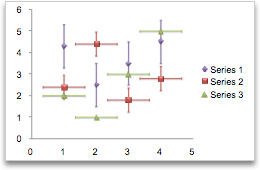
Il est possible de tracer les données des colonnes ou des lignes d’une feuille Excel dans un graphique à nuages de points (XY). Un graphique à nuages de points comporte deux axes de valeurs. Il présente un ensemble de données numériques le long de l’axe horizontal (axe des abscisses) et un autre le long de l’axe vertical (axe des ordonnées). Il combine ces valeurs en points de données simples et les affiche dans des intervalles irréguliers, également appelés clusters.
Les graphiques à nuages de points présentent les relations entre les valeurs numériques de plusieurs séries de données, ou tracent deux groupes de nombres comme une série unique de coordonnées xy. Ces graphiques sont généralement utilisés pour afficher et comparer des valeurs numériques, telles que des données scientifiques, statistiques et d’ingénierie.
Les graphiques à nuages de points comprennent les sous-catégories de graphiques suivantes :
-
Graphique à nuages de points avec marques uniquement Compare des paires de valeurs. Utilisez un graphique à nuages de points avec marques de données mais sans trait si vous possédez de nombreux points de données et que des traits de connexion rendraient les données plus difficiles à lire. Vous pouvez également utiliser ce type de graphique lorsque vous n’avez pas besoin de montrer les connexions entre les points de données.
-
Graphique à nuages de points avec des traits lisses et graphique à nuages de points avec des traits lisses et des marques Présente une courbe lisse qui relie les points de données. Les traits lisses peuvent être affichés avec ou sans marques. Utilisez un trait lisse sans marques si les points de données sont nombreux.
-
Graphique à nuages de points avec des traits droits et graphique à nuages de points avec des traits droits et des marques Présente des traits de connexion droits entre les points de données. Les traits droits peuvent être affichés avec ou sans marques.

Un graphique en bulles est une sorte de graphique à nuages de points (XY) où la taille de la bulle représente la valeur d’une troisième variable.
Les graphiques en bulles comprennent les sous-catégories de graphiques suivantes :
-
Graphique en bulles ou graphique en bulles avec effet 3D Compare des ensembles de trois valeurs au lieu de deux. La troisième valeur détermine la taille de la marque de la bulle. Vous pouvez choisir d’afficher des bulles en 2D ou avec un effet 3D.
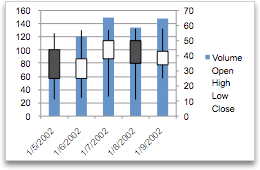
Il est possible de tracer les données des colonnes ou des lignes d’une feuille Excel dans un graphique boursier.
Comme son nom l’indique, un graphique boursier est fréquemment utilisé pour présenter la fluctuation du prix des actions. Il est cependant également possible de l’utiliser pour représenter des données scientifiques. Par exemple, un graphique boursier permet d’illustrer la fluctuation de températures quotidiennes ou annuelles.
Les graphiques boursiers comprennent les sous-catégories de graphiques suivantes :
-
Graphique boursier maximum-minimum-clôture Illustre les prix des actions. Il nécessite trois séries de valeurs dans un ordre correct : maximum, minimum, puis clôture.
-
Graphique boursier ouverture-maximum-minimum-clôture Il nécessite quatre séries de valeurs dans un ordre correct : ouverture, maximum, minimum, puis clôture.
-
Graphique boursier volume-maximum-minimum-clôture Il nécessite quatre séries de valeurs dans un ordre correct : volume, maximum, minimum, puis clôture. Il mesure le volume en utilisant deux axes de valeurs : un pour les colonnes qui mesurent le volume et l’autre pour les prix des actions.
-
Graphique boursier volume-ouverture-maximum-minimum-clôture Il nécessite cinq séries de valeurs dans un ordre correct : volume, ouverture, maximum, minimum, puis clôture.
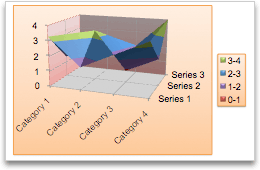
Il est possible de tracer les données des colonnes ou des lignes d’une feuille Excel dans un graphique en surface. Comme dans une carte topographique, les couleurs et les motifs indiquent des zones se situant dans la même plage de valeurs.
Un graphique en surface est utile pour identifier des combinaisons optimales entre deux jeux de données.
Les graphiques en surface comprennent les sous-catégories de graphiques suivantes :
-
Graphique en surface 3D Affiche les tendances des valeurs en deux dimensions dans une courbe continue. Les bandes de couleur dans un graphique en surface ne représentent pas les séries de données. Elles représentent la différence entre les valeurs. Ce graphique affiche une vue en 3D des données, ce qui peut être imaginé comme une feuille élastique étirée sur un histogramme 3D. Il est généralement utilisé pour montrer les relations entre de grandes quantités de données qui seraient difficiles à voir autrement.
-
Graphique en surface 3D avec structure filaire Affiche uniquement les traits. Un graphique en surface 3D avec structure filaire n’est pas facile à lire, mais ce type de graphique est utile pour un traçage plus rapide de grands ensembles de données.
-
Graphique avec contour Graphiques en surface vu du dessus, similaires aux cartes topographiques 2D. Dans un graphique avec contour, les bandes de couleur représentent des plages de valeurs spécifiques. Les traits dans un graphique en surface avec contour connectent des points interpolés de valeur égale.
-
Graphique avec contour filaire Graphiques en surface vus du dessus. Sans bandes de couleur à la surface, un graphique avec structure filaire ne présente que les traits. Les graphiques avec contour filaire ne sont pas faciles à lire. Vous préférerez certainement utiliser un graphique en surface 3D à la place.
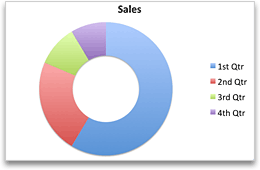
Comme un graphique en secteurs, un graphique en anneau présente la relation de parties à un tout. Toutefois, il peut contenir plusieurs séries de données représentées chacune par un anneau.
Les graphiques en anneaux comprennent les sous-catégories de graphiques suivantes :
-
Graphique en anneau Affiche les données en anneaux et chaque anneau représente une série de données. Si les pourcentages sont affichés dans les étiquettes des données, chaque anneau totalisera 100 %.
-
Graphique en anneau éclaté Présente la contribution de chaque valeur pour un total, tout en mettant en évidence les valeurs individuelles. Cependant, ils ne peuvent pas contenir plusieurs séries de données.
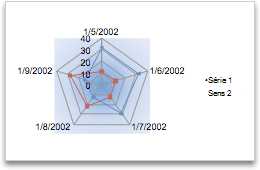
Dans un graphique en radar, chaque catégorie a son propre axe de valeurs rayonnant à partir du point central. Les lignes relient toutes les valeurs d’une même série.
Les graphiques en radar permettent de comparer les valeurs agrégées de plusieurs séries de données.
Les graphiques en radar comprennent les sous-catégories de graphiques suivantes :
-
Graphique en radar Présente les modifications de valeurs en relation à un point central.
-
Graphique en radar plein Présente les modifications de valeurs en relation à un point central et remplit la zone couverte par une série de donnée avec de la couleur.
Modifier le type d’un graphique
Si vous avez déjà un graphique et que vous voulez simplement changer son type :
-
Sélectionnez le graphique, cliquez sur l’onglet Création de graphique, puis cliquez sur Modifier le type de graphique.
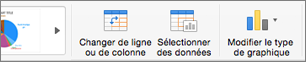
-
Sélectionnez un nouveau type de graphique dans la galerie d’options disponibles.










